这篇教程是向查字典教程网的朋友详解NURBS命令。教程介绍地非常全面,对于学习3Dmax的朋友很有帮助,推荐过来,大家一起来学习吧!
第一章 NURBS概念
NURBS是一种非常优秀的建模方式,在高级三维软件当中都支持这种建模方式。NURBS能够比传统的网格建模方式更好地控制物体表面的曲线度,从而能够创建出更逼真、生动的造型。NURBS曲线和NURBS曲面在传统的制图领域是不存在的,是为使用计算机进行3D建模而专门建立的。在3D建模的内部空间用曲线和曲面来表现轮廓和外形。它们是用数学表达式构建的,NURBS数学表达式是一种复合体。
在这一章里,只是简要地介绍一下NURBS的概念,来帮助了解怎样建立NURBS和NURBS物体为什么会有这样的表现。
1.1 NURBS的定义
NURBS是Non-Uniform Rational B-Splines的缩写,是非统一有理B样条的意思。具体解释是:
。Non-Uniform(非统一):是指一个控制顶点的影响力的范围能够改变。当创建一个不规则曲面的时候这一点非常有用。同样,统一的曲线和曲面在透视投影下也不是无变化的,对于交互的3D建模来说这是一个严重的缺陷。
。Rational(有理):是指每个NURBS物体都可以用数学表达式来定义。
。B-Spline(B样条):是指用路线来构建一条曲线,在一个或更多的点之间以内插值替换的。
简单地说,NURBS就是专门做曲面物体的一种造型方法。NURBS造型总是由曲线和曲面来定义的,所以要在NURBS表面里生成一条有棱角的边是很困难的。就是因为这一特点,我们可以用它做出各种复杂的曲面造型和表现特殊的效果,如人的皮肤,面貌或流线型的跑车等。
1.2 度数和连续性
所有的曲线都有Degree(度数)。一条曲线的度数在表现所使用的等式里面是最主要的指数。一个直线的等式度数是1,一个二次的等式度数是2.NURBS曲线表现是立方等式,度数是3.可以把度数设得很高,但通常不必要这样做。虽然度数越高曲线越圆滑,但计算时间也越长。一般只要记住Degree(度数)值越高曲线越圆滑就可以了。
曲线也都有Continuity(连续性)。一条连续的曲线是不间断的。连续性有不同的级别,一条曲线有一个角度或尖端,它的连续是是C0.一条曲线如果没有尖端但曲率有改变,连续性是C1.如果一条曲线是连续的,曲率不改变,连续性是C2,如图所示。
一条曲线可以有较高的连续性,但对于计算机建模来说这三个级别已经够了。通常眼睛不能区别C2连续性和更高的连续性之间的差别。
连续性和度数是有关系的。一个度数为3的等式能产生C2连续性曲线。NURBS造型通常不需要这么高度数的曲线。
一条不同片断的NURBS曲线可以用不同级别的连续性。具体来说,在同样的位置或非常靠近的地方放置一些可控点,会降低连续性的级别。两个重叠的可控点会使曲率变尖锐。三个重叠的可控点会在曲线里建立一个有角度的尖角。附加一个或两个可控点会在曲线的附近联合它们的影响力。
从可控点中删除一个离开它们,就增加了曲线的连续性的级别。在3DMAX里,Fuse(熔化)可控点会在曲线里建立一个假象的曲率或尖角。如果要恢复原状,Unfuse(反熔化)那个点就可以了。
1.3 Refine(精炼)曲线和曲面
精炼一条NURBS曲线的方法是在上面加更多的可控点。精炼能更精细地控制曲线。当在3DMAX里精炼一条曲线的时候,软件会保持原始的曲率(从技术上说,它保持着统一的节点矢量)。换句话说,曲线的形状不会改变,但是相邻的可控点会从新加的可控点那里移开。
NURBS曲面与NURBS曲线本质上有一亲的属性。
1.4 点曲线和点曲面的概念
在3DMAX里可以用点曲线和点曲面来建立模型。控制这些物体的点是被强制依附于曲线或曲面上的。它没有黄色的虚线控制格和重量控制。这是一个比较简单的界面,初学者可能更喜欢用。这并不是说高级用户就用不上了,如果是那样的话开发商就不会把它加到3DMAX中去了。可以用基础点来构建一条曲线,然后构建从属曲面。
可以使用按钮来把点曲线或点曲面转换成独立的可控曲线或可控曲面。另一方面,尽量不要把可控曲线或曲面转换成点曲线或曲面,因为这样会有多种点的解决方案,会有难以遇料的结果。
1.5 Tolerance(容差)
这里先介绍一个容差的概念,以后将要用到。容差是指在3DMAX所使用的度量单位里的一个距离。如果连接的曲线间的间距大于这个值,3DMAX实际上是先建立一条融合曲线,然后再把三个部分连接在一起形成一条完整的曲线。如果间距小于这个值,则3DMAX不建立融合曲线。
先在两条曲线间建立一条Blend(融合)曲线,然后把三条曲线连接在一起形成一条单个的曲线,这是一种比较好的方法,得到的结果与父曲线匹配得很好。
当有一个距离,但是它太小的时候会出现问题。在这种情况下,3DMAX要产生融合,但是因为那里没有足够的空间给它,结果曲线会有一个环形在那里。要避免这个环形,把Tolerance(容差)设置得比间距大就可以了。如果设置容差为0,3DMAX会为它选择一个值。
第二章 NURBS模型
像3DMAX的其它物体一样,一个NURBS模型也能集合多个NURBS次物体。例如,一个NURBS物体可能包含两个曲面,而它们在空间里是相互独立的,没有依附关系。无论是NURBS曲线还是NURBS曲面都是可以进入其次物体级别,用点或者可控点来调节。这里的点和可控点与传统的3DMAX的Spline Objects(样条物体)的控制点表现都很出色。
在NURBS模型的父物体如果是一个NURBS曲面,下面列出了NURBS Sub-Objects(次物体)有可能包含的所有项目:
。Surfaces(曲面):在3DMAX中有两种NURBS曲面。一种是用点来控制的Point surface(点曲面),这些点总是在曲面上。另一种使用CV(可控点)来控制的CV surface(可控曲面),这些点可以在曲面的外部来控制曲面的形态,调节起来更加灵活。
。Curves(曲线):在3DMAX中也有两种NURBS曲线。这两种是完全符合上面提到的那两种曲面的。Point Curve(点曲线)是由曲线上的点来控制的,这些点总在曲线上。CV Curve(可控曲线)是由可控点来控制的,这些点不一定在曲线上。
。Points(点):点曲面和点曲线的Sub- Objects(次物体)里有这个项目。能建立一个点次物体,可以不是曲线或曲面的一部分。
。CV(可控点):可控曲面和可控曲线有CV(可控点)次物体。不像点那样,CV(可控点)总是曲线或曲面的一部分。
。Import(引入):引入是NURBS物体把其它3DMAX物体引入到自身造型内的一个过程。在NURBS造型内部,被引入的物体会被当作NURBS造型来渲染,但是保持最初的参数和变动修改。
2.1 建立NURBS模型
3DMAX提供了多种途径来建立NURBS曲面。下面是建立NURBS物体的几种方法:
。可以在Create(建立)命令面板的Shape(图形)面板中建立NURBS Curves(曲线)。
。可以在Create(建立)命令面板的Geometry(几何体)面板中建立NURBS Surfaces(曲面)。当使用这种方法的时候,NURBS Surfaces(曲面)只是一个原始的平面矩形,可以使用Modify(变动)命令面板来改变。
。可以使用Modify(变动)命令面板的Edit Stack(编辑堆栈层)按钮,把一个原始几何体转化为NURBS物体。
。可以把Torus Knot环形节转化为NURBS物体。
。可以把Prism棱柱转化为NURBS物体。
。可以把Loft放样物体转化为NURBS物体。
。可以把Spline样条曲线转化为NURBS物体。
。可以把Patch Gird物体转化为NURBS物体。
2.2 创建NURBS模型
当创建NURBS模型的时候,通常是遵循下面这些步骤的:
。建立一个简单的物体作为NURBS的起始物体,可以是一个曲面物体或是被转化的原始几何体。
。进入Modify(变动)命令面板。在这里能编辑原始的物体,或者建立附加的次物体来修饰造型。也可以选择删除原始物体,在Sub-Objects(次物体)里面重新建立一个起始物体。
可以直接进入到Modify(变动)命令面板,以避免建立一个附加的Top-Level(顶级)NURBS物体会出现的问题。在一个NURBS物体里,次物体可分从属的次物体和独立的次物体,从属的次物体被显示为绿色,而独立的次物体则显示为白色。
2.3 Surfaces Trimming(曲面剪切)
剪切曲面是使用一条在这个面上的封闭曲线,来剪掉曲线以外的部分,或者是在曲面上剪出一个洞。也能把剪切的部分翻转或者颠倒过来,不过这仅限于剪出的那个洞或最初剪掉的曲线以外的部分。这个功能在2.0版之前是无法实现的。
在剪切一个面之前,必须在这个面上建立一条曲面上的曲线。下列这些曲线能够剪切曲面。
。Surface-Surface Intersection Curve(面与面交叉线)
。U Iso Curve(水平Iso曲线)和V Iso Curve(垂直Iso曲线)
。Normal Projected Curve(标准投影曲线)
。Vector Projected Curve(矢量投影曲线)
。CV Curve on Surface(曲面上的可控曲线)
。Point Curve on Surface(曲面上的点曲线)
实例:在CV Surface(可控曲面)上剪出一个洞
1、在Top视图里建立一个CV Surfacd(可控曲面)
2、然后进入Modify(变动)命令面板,按下按钮,打开建立工具箱。然后按下按钮,激活Top视图,在已建好的曲面上建立一条封闭的CV曲线。
3、进入Curve Level(曲线级),选择新建的曲线,把滚动面板向上托,勾选Trim(剪切)和Flip Trim(翻转剪切)就可以在曲面上剪出一个洞。
注意:如果把NURBS曲面的General(总体设置)里面的Surface Trim(曲面剪切)关掉的话(清除勾选),那么所剪切的结果则不会显示在视图中。
2.4 NURBS模型的变动修改和建立次物体
当进入Modify(变动)命令面板的时候,可以直接编辑NURBS模型。但不能应用一个修改器来作用于全部种类3DMAX物体。
当在Modify(变动)命令面板里编辑NURBS物体的时候,可以在浮动的工具箱里建立次点、曲线、曲面等次物体,而不用再返回到建立面板。如果经常使用3DMAX的话,会感到这是一种很特别的方法。在NURBS曲线和曲面的Modify(变动)命令面板中,增加了很多新的功能,可以建立新的NURBS次物体
下面将简要地介绍怎样建立NURBS Sub-objects(次物体),使我们有一个初步的概念,在后面的章节中再系统地进行学习。
。在曲线和曲面的滚动面板中都能建立Point(点)次物体。在这里所创建的点相对于这个NURBS物体来说,要么是独立的点,要么是从属于NURBS几何体的一个点。
。在曲线和曲面的滚动面板中也都能建立Curves(曲线)次物体。创建的曲线次物体和点一样有两种状态,一种是独立的Point Curve(点曲线)或CV Curve(可控曲线),另一种状态是在造型中已经存在的曲线和曲面的从属曲线。例如,用Blend Curves(融合曲线)命令将两条分离的曲线末端互相连接,中间的那条圆滑的过渡曲线就是从属曲线。
。曲面有一个自己的滚动面板。曲面次物体也分为两种。要么是独立的Point Surface(点曲面)或CV Surface(可控曲面),要么是从属于造型中已经存在的曲面。例如,用Blend Surface(融合曲面)将两个分离的曲面的边连接起来,在中间形成一个圆滑的过渡曲面,这个过渡曲面就是从属曲面。
。可以结合其它3DMAX物体。如果结合的物体不是NURBS物体,它将被转换为NURBS几何体。在3DMAX3.0版里NURBS曲线可以结合NURBS曲面或能转换为其他3DMAX物体。被结合的物体变成一个或多个曲线或曲面次物体。
。可以Import(引入)其他3DMAX物体。被引入的物体将保持自己的参数。当是NURBS物体一部分的时候,作为NURBS物体来渲染,但不能在Import(引入)的次物体级别里面编辑它。在这个次物体级别里,视图显示为一般类型的几何体,而不是NURBS物体。一个NURBS曲面能Import(引入)曲线、曲面或转换为NURBS的其他3DMAX物体。
注意:3DMAX可以分离出一个NURBS次物体,使之成为另一个NURBS物体,还能提取Import(引入)的物体,使之独立,成为真正的NURBS物体的一部分。
2.5 使用NURBS工具箱来建立次物体
除了滚动面板以外,还有一种更为简便和快捷地建立NURBS次物体的方法,那就是使用NURBS的工具箱。大家要尽量使用工具箱来建立NURBS次物体,这对以后的快速建模很有帮助,因为这样可以在任何一个级别直接建立次物体,而不用回到Top级使用滚动面板来建立。
观察工具箱
1、选择一个已建好的NURBS物体,然后进入Modify(变动)命令面板,
2、打开NURBS的建立工具箱
工具箱的控制按钮是用来建立NURBS次物体的。而在3DMAX3.0版里曲线和曲面的工具箱是一样的,曲线次物体也可以建立曲面。一般来说,工具箱是按照下面所述运作的:
。在Modify(变动)命令面板里,打开按钮的时候,每当选择了一个NURBS物体或次物体,就能看见工具箱了。当没有选择NURBS物体或转到其它命令面板的时候,工具箱就会消失。当再回到变动面板或选择NURBS物体的时候,就会再次出现。
。可以用工具箱在NURBS物体的Top Level(顶级)、Object Level(物体级)和一些NURBS次物体级别直接建立次物体。
。当打开工具箱里的一个按钮进入到建立模式的时候,变动面板将改变显示的参数(如果有的话),显示为所建立的这种次物体的参数。
。如果在Top Level(顶级)或物体级使用工具箱来建立一个物体,想修改就必须到次物体级别里。
。如果是在次物体级别里使用工具箱来建立一个同样的次物体类型,例如在曲面次物体级别建立一个曲面,可以关闭工具箱上的建立按钮(或击右键)直接进行编辑。
。如果是在次物体级别里使用工具箱来建立一个不同的次物体类型,就必须转换到所建立的次物体级别里,才能进行编辑。例如,建立了一条曲线,就要到Curve Level(曲线级)选择这条曲线进行变动修改。
把鼠标放在工具箱的每一个按钮上,都会出现相应的提示来描述功能。
2.6 NURBS Curves(曲线)
NURBS Curves(曲线)是Shape(样条)物体,可以用来做各种曲线,使用挤压或旋转功能以一条NURBS Curves(曲线)为基础,轻松地产生一个三维曲面。可以用NURBS曲线作为路径或用来Loft(放样)。但这种放样所产生的物体不是NURBS物体,在后面交介绍NURBS专用的放样方法。
也可以用NURBS曲线作为控制器的路径或运动轨迹。
还可以给一条NURBS曲线加上厚度,渲染成圆柱形的物体。加了厚度的曲线是作为多边形网格物体来渲染的,而不是NURBS曲面。
2.7 CV Curve(可控曲线)和CV Surface(可控曲面)
像样条曲线一样,可控曲线和可控曲面也都有控制顶点。控制点位置控制着曲线或曲面的形态。然而,不像样条曲线的顶点那样,可控曲线或曲面的控制点并不都被定义在曲线或曲面上。而是定义了一种连接每个控制点并且包围着NURBS曲线或曲面的控制格,3DMAX将其显示为黄色虚线
提示:当使用缩放区域工具的时候,3DMAX显示的是整个NURBS物体区域,包括绿色的控制点。另外,还可以进入变动面板在可控曲线或曲面的CV次物体级别来调整控制点,用各种工具如移动、旋转、缩放对控制点进行加工,以改变物体的形态。
每个控制点都有权重,可以利用这一点来调整控制点对曲线或曲面的影响程度。加大权重可以把曲面向控制点的方向吸引,减少重量可以使曲面松弛,远离控制点。
Weights(权重)对于调整NURBS曲线或曲面的外形是一种很有效的方法。
控制点的Weights(权重)值是一种有理数,其大小是相对于这个曲线或曲面里的其它控制点而言的。如果把所有控制点的权重都加大,则对物体不会产生影响,因为这样并没有改变各点之间的权重比率。
2.8 Point(点)、Point Curve(点曲线)和Point Surface(点曲面)
点曲线和点曲面是类似于可控曲线和曲面的,但这里的点只能在曲线或曲面上,而不能在外面,还有一点不同的是这里的点没有权重。
点曲线和点曲面能够更直观地建立和操作。然而,它们会带来意想不到的结果,因为给定的这些NURBS点可能会产生一个以上的NURBS的计算结果。而这种情况在CV曲线或曲面里是不会发生的。
建立独立的点与点曲线或曲面的点是相同的,但不是曲线或曲面最初部分。可以用Fit(拟合)方式连接一些点,来建立一条点曲线。
2.9 Sub-Objects(次物体)的选择
当创建NURBS物体的时候,经常工作在次物体方式下。当在次物体级别的时候,会经常使用到3DMAX选择的技巧,如点击、拖动一个区域,或按住Ctrl键来选择一个或多个次物体。
也可以按名字来选择NURBS次物体。打开状态栏里的按钮,然后按H键,会显示一个对话框,这里列出了当前级别所有次物体的名称。在列表选择一个或多个物体,然后点击Select(选择)键就会选择相应的次物体。这个功能在曲线和曲面的次物体级别非常有用。在一个复杂的曲线或曲面里用名字来区分数量巨大的控制点是非常困难的,但是可以为频繁编辑的NURBS次物体指定自己便于记忆的名字。
还有一个非常有用的功能,按Ctrl+H也会出现一个对话框,不过这里只列出了鼠标所在位置相邻的次物体,这也是个很方便的功能,不过在2.5版以后才有此功能。
提示:当在NURBS里操作的时候,会经常往返于物体和次物体级别之间,或者从一个跳到其他的级别。这里介绍两个键盘的快捷方式和一个菜单,会更简洁地完成这几项操作:
。次物体选择开关(默认键Ctrl+B),用来打开和关闭Sub-Objects(次物体)按钮。
。循环次物体级别的快捷键(默认键Insert),从一个次物体级别到下一个级别,往复循环。
。在变动面板里,当右击选择的NURBS物体的时候,会自动弹出一个菜单,菜单的最下面部分会列出这个物体所具有的所有级别,如果这个物体有Point(点),菜单就会出现Point Level(点级别),进入Point Level(点级别)就可以对点进行各种变动修改。除此还有Top Level(顶级)、Surface CV Level(曲面CV级)、Surface Level(曲面级)、Curve CV Level(曲线CV级)、Curve Level(曲线级),在哪一个级别里,就可以对这个级别所制定的对象进行变动修改。
2.10 从属的Sub-Objects(次物体)
NURBS次物体有两种状态,要么是独立,要么是从属。一个从属的次物体是以其他几何体为基础的。例如,用一个融合曲面光滑地连接两个其他的曲面,移动两个原始曲面中的一个,或赋予动画,中间的融合曲面部分将发生改变,以保持连接两个原始曲面中间绿色部分为融合两个分离曲面的从属曲面
这是一种立即反应,当建模的时候就确定了父物体和从属次物体之间的交互关系,这种关系使得改变NURBS模型和制作NURBS模型的动画变得非常容易。
注意:从属次物体必须有父物体,而这个父物体同时也是这个NURBS模型的次物体。而物体级别的NURBS曲线或曲面是不会有从属关系的。如果相用一个Top Level(顶级)的NURBS物体来建立一个从属物体,首先要Attach(结合)或Import(引入)一个Top Level(顶级)物体。
可以把一个从属次物体转换为独立次物体。在转换之后,将不在依附于父物体,父物体的变动也不会影响到它,从而作为一个独立次物体可以直接编辑它。
在适当的次物体级别,从属NURBS次物体在Wireframe(线框)方式显示的视图里被显示为绿色,独立的次物体被显示为白色。
对父物体作的改变有时得不到从属几何物体正确的更新显示。例如:两条曲线之间建立的圆角需要曲线是共面的,如果移动了一条曲线则就不共面了,3DMAX就不能正确地更新圆角了。在这种情况下,从属几何物体就会返回到默认位置,并且显示为桔黄色以表示错误。
变动从属次物体
一般来说,可以选择并变动从属次物体(变动从属次物体要在次物体级别)。在次物体级别里,能对从属次物体进行移动、旋转等变动修改。
当按Shift键来复制一个从属NURBS次物体的时候,父物体也被复制。例如,如果按Shift键来复制一个UV放样曲面,则所有的放样曲线也被复制。这种方法建立的物体与原始物体是一种类型的,不像早先的NURBS版本,复制出来的只能是独立的可控曲面。复制物体有父物体,所以编辑复制物体方法就像编辑原始物体一样。
Seed Values(种子值)
有一些种类从属次物体依赖于几何体上,可能会生产多于一种的解决方法。例如,如果想建立一个面与曲线交叉点,但是曲线与面存在着多于一个的交叉点,3DMAX必须决定哪一个点的位置作为交叉点。
像这些种类的物体,由Seed Values(种子值)参数控制如何作决定。种子的位置指的是在父物体上的位置,距离种子值最近的位置是3DMAX选择满意的建立条件。当编辑这些种类的从属物体的时候,可以改变种子值。种子的位置显示为黄色的小正方形。
例如,一个面与线交叉点的种子的位置是沿着父曲线长度的水平位置。面与线交叉最靠近的种子点是选择作为从属点的位置。
如果是一个面,种子的位置是在面的参数里的一对水平和垂直的坐标值。
替换父次物体
从属次物体现在可以让控制替换物体或所依赖的物体。例如,偏移曲面有一个按钮叫Replace Base Surface(替换基础曲面)。能点击这个按钮,然后点击其他的曲面来替换原来的父曲面。
设计这个功能的主要原因之一是使能够用未剪切曲面的方案替换一个剪切的曲面。这样做,需要使用名称选择对话框。例如,选择一个未剪切的曲面次物体,打开状态栏的按钮,按H,然后按名字选择剪切的方案。
第三章 NURBS的各项基本操作在这章里将讲解NURBS的各项基本操作,这里虽然没有直接讲怎样建模,但这些知识对于以后能够熟练流畅地建模非常重要,所以还是要仔细地学习。
3.1 NURBS和Modifiers(变动修改)
一般来说,可以应用变动修改到NURBS模型,就像做其他3DMAX物体一样。可以编辑变动修改,因为是应用到网格和面片曲面的。但这些不能应用到NURBS物体,当NURBS物体选择的时候,它们是不可用的。
3.1.1 变形NURBS物体
当Bend(弯曲)和Twist(扭曲)操作可控点次物体时,变形变动修改是这样工作的:
它们不把NURBS模型变成可编辑的网格物体。这个方法使能使用一个变形变动修改,展开堆栈层,可以对NURBS物体进一步编辑。然而,因为变形变动修改直接影响可控点和普通点,而不是NURBS模型的网格近似,将会产生意想不到的结果。例如,如果可控点比涟漪的波长还远,则(Ripple)涟漪变动修改不能作用于曲面。如果想让这个变动修改来影响网格近似来代替可控点,可以首先应用一个网格选择变动修改。然后当展开堆栈层时,就可以编辑网格,注意现在不是一个NURBS物体。
3.1.2 NURBS物体和UVW贴图变动修改
当应用UVW帖图变动修改时,影响NURBS物体同影响网格物体时是一样的。如果展开堆栈层,变动修改仍然有效。然而,可以忽略个别曲面次物体的贴图。这样做,打开曲面产生贴图坐标选框,得到的是曲面固有的贴图;当关闭时,可以从展开的UVW变动修改里获得贴图。
3.1.3 NURBS选择变动修改
3DMAX里有两个选择变动修改,Ncurve Sel(NURBS曲线选择)和Nsurf Sel(NURBS曲面选择),能够放置一个NURBS次物体选择变动修改在堆栈层上,这个功能仅能够修改选择的次物体。同样,选择的曲线次物体也是样条物体,可以作为路径和运动轨道。
Nsurf Sel(NURBS曲面选择)能选择除Import(引入)物体以外的NURBS物体。Ncurve Sel(NURBS曲线选择)仅能够选择有效的顶级曲线物体。每个次物体的选择只能在一个单一的次物体级别
使用NURBS选择变动修改的方法:
1.在Modify(变动)命令面板里选择一个NURBS物体,应用Ncurve Sel(NURBS曲线选择)和Nsurf Sel(NURBS曲面选择)中的一个。在物体级别选择变动修改是没有任何控制的。
2.点击打开堆栈层里的Sub-Objects(次物体)按钮,从下拉列表里选择一个次物体级别。
对于一致的次物体类型的选择修改有着同样的选择控制方法,除了选择连接的曲线或曲面是无效的。
当应用变动修改时候,也可以用名字来选择NURBS次物体。打开状态栏里的按钮,然后按H键,会显示一个对话框,这时只列出了当前级别所有次物体的名称,在列表里选择一个或多个物体,然后点击Select键就会选择相应的次物体。
按Ctrl+H也会出现一个对话框,不过这里只列出了鼠标所在位置相邻的次物体,这只在2.5版以后才有此功能。
3.使用选择控制来建立一个选择的次物体类型的选择设置。
用Nsurf Sel(NURBS曲面选择)变动修改,能选择除Import(引入)物体以外的NURBS次物体。用Ncurve Sel(NURBS曲线选择)能选择除Import(引入)和曲面物体以外的NURBS次物体。
一旦使用了变动修改来建立选择,就可以用其他的修改应用到自身上,如果选择的次物体是一条曲线,也可以用来作为路径和轨道。
注意:NURBS选择变动修改不支持像网格选择那样的拷贝和粘贴。拷贝和粘贴网格选择是基于顶点索引的。NURBS选择是基于物体的ID号码的,每个模型可以有唯一的ID号码。
3.2 NURBS和动画
一般来说,可以用打开Animate按钮和变换次物体的属性来赋予NURBS曲线和曲面动画,例如改变可控点或点的位置,用动画参数控制从属NURBS次物体等,不能把以下几种方法做成动画,NURBS物体的建立、建立参数、NURBS物体基本的改变(例如添加或删除可控点或点)、Attach(结合)物体等。
有一些NURBS编辑操作会丢失动画控制器。
一般来说,下面的几项操作能删除NURBS物体或次物体的动画:
。Make Independent(变成独立):直接删除次物体的任何动画;
。Break(打断)、Extend(扩展)、Join(连接)、Refine(精炼)和Delete(删除)这些操作能改变曲线或曲面里的点或可控点的数目,也就删除了所有点或可控点的动画。
。Fuse(溶化):先熔化的点或可控点的动画将丢失,先选取的点或可控点获得第二点的动画。
3.3 Attach(结合)与Import(引入)3DMAX物体
这里有两种方法可以把3DMAX的其他物体引进到一个NURBS物体中:
。Attach(结合),可以结合网格和样条物体,把结合的物体转换为NURBS格式。一旦物体转换完毕,就可以作为一个NURBS曲面或曲线来编辑。然而,被转换物体的建立参数将丢失。
注意: 对于NURBS曲面,可以结合其他的NURBS物体,3DMAX Standard primitive(标准原始体)、其他类型的曲面或Patch(面片)物体到一个NURBS曲面里。
。Import(引入),可以引入其他的物体。被引入到NURBS物体里的物体不会丢失建立参数。可以选择引入的物体作为次物体。
把物体结合或引入到NURBS物体的方法:
1.选择NURBS物体,然后进入变动命令面板;
2.(可选的)如果想把物体重新调整并对齐NURBS物体中心,就要打开Reorient(再调整)选框;
3.打开Attach或Import按钮。
4.点击一个物体来结合或引入。
当把鼠标移动到可以引入的物体上的时候,光标会改变形状。如果编辑的是一条NURBS曲线,则仅能结合NURBS曲线或样条曲线。如果编辑的是一个NURBS曲面,则可以结合曲线、NURBS曲面或可以转换的物体。
在第三步,可以点击Attach Multiple(结合多个物体)或Import Multiple(引入多个物体),如图所示,按这两个按钮可以显示一个对话框,用来选择多个物体一起结合或引入。
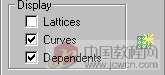
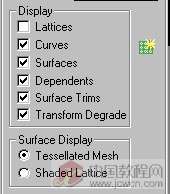
图中各选项框的含义如下:
Lattice(格子):当打开时,显示黄色虚线的控制格(可以改变颜色,Preferences/Colors面板里)。在曲线和曲面的的CV级别,也有一个自身的Display Lattice(显示格子)的开关,这个设置将优先于总体设置。快捷键Ctrl+L,在物体级别,这个快捷键相当于打开或关闭总体设置的Lattice(格子)选项框。在次物体级别,相当于打开或关闭Display Lattice(显示格子)选项框。
Curves(曲线):当打开时,显示曲线,快捷键Ctrl+Shift+C
Surfaces(曲面):当打开时,显示曲面,快捷键Ctrl+Shift+S
Dependents(从属次物体):当打开时,显示从属次物体,快捷键Ctrl+D
Surface Trims(曲面剪切):当打开时,显示曲面的剪切情况,当关闭时,显示完整的曲面,即使是被剪切的。快捷键Ctrl+Shift+T
Transform Degrade(变换降级):当打开时,变换一个NURBS曲面就要降级显示,在视图里显示为黄色的虚线,以提高显示速度。当关闭时,曲面不降级显示,始终以实体方式显示,但这样会降低显示速度,快捷键Ctrl+X
NURBS次物体建立工具箱:当打开时显示NURBS次物体建立工具箱,快捷键Ctrl+T
3.5 Curve Approximation(曲线近似)和Surface Approximation(曲面近似)
NURBS曲线和曲面是解析生产的,产生和显示需要曲线来近似定义线,用曲面来近似定义面。可以通过在这个区域里设置近似的参数,来控制NURBS物体的显示。
3.5.1 Display Line Parameters(显示线参数)
这个区域的控制是用来影响NURBS曲面在视图里的显示效果的,如图所示

U Lines(水平线)和V Lines(垂直线):线的数量影响NURBS在视图里的显示效果,分别控制着曲面自身的水平和垂直轴,降低这些值能加速曲面在视图中的显示,但降低了显示精度,当值为0时,仅显示物体的边缘,如图。
分别用Iso方式和Mesh网格方式显示的NURBS茶壶


Iso Only(仅显示Iso线):当选择时,所有视图的曲面都以Iso线方式显示。Iso参数线类似于一种轮廓线。与传统的网格方式相比,Iso线能以更简洁的线条来表现物体。
Iso and Mesh(显示Iso和网格):当选择时,Wireframe(线框)视图显示曲面的Iso线,Shaded(阴影)视图显示阴影曲面。
Mesh Only(仅显示网格):当选择时,Wireframe(线框)视图显示曲面的网格,Shaded(阴影)视图显示阴影曲面。
3.5.2 Curve Approximation(曲线近似)
曲线近似控制显示是在曲线物体的建立参数里面和NURBS模型的曲线近似滚动面板里(顶级别NURBS物体),如图,在物体级别,近似控制影响所有在模型里的曲线次物体
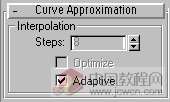
Steps(步幅):用最大数目的线片断来近似每一条曲线的片断。如果3DMAX显示或渲染的曲线是有角度的,则需要增加这个值来圆滑曲线。步幅值的有效范围是从1到100.如果打开了Adaptive(适配),则Steps(步幅)和Optimize(优化)是不可用的。
Optimize(优化):打开这个选框可以优化曲线。当打开时,插补将使用指定的步幅值,除非是一条直线。
Adaptive(适配):(默认)打开这个选框,曲线基于自身曲率自动适配,可以得到非常圆滑的曲线。
3.5.3 Surface Approximation(曲面近似)
曲面近似滚动面板是控制NURBS模型里面的的曲面次物体的渲染效果和和视图显示效果。了解这些是很重要的,因为可以在视图和渲染器里面设置不同的近似值,以达到提高制作过程中的显示速度从而仍能达到光滑、逼真的渲染效果。
在滚动面板里开始的两个按钮是用来选择哪一个种显示输出方式,Viewports(视图)或Renderer(渲染器),如图
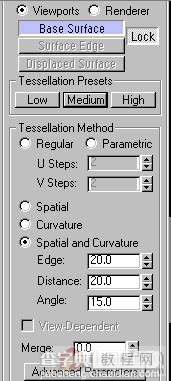
Viewports(视图):当选择时,滚动面板影响的是NURBS物体里的曲面怎样交互地显示在视图里。当应用一个网格变动修改的时候,例如应用网格选择到NURBS物体,视图曲面设置也同样有效,这一点很重要,因为它影响到场景里的几何体。
Renderer(渲染器):当选择时,滚动面板影响的是NURBS物体里的曲面在渲染器里的渲染效果
Tessellation Presets(细化预调)
Low(低)、Medium(中)和High(高):这是三个细化的级别,Viewports(视图)和Renderer(渲染器)默认的设置都是Mediuma(中)。如果机器足够快可以Viewport(视图)设为High(高)。如果需要更优质的渲染结果,可以把Renderer(渲染器)设为High。
Tessellation Method(细化方式)
这个控制区域用来影响NURBS曲面在视图或渲染器里显示效果。选择的是Viewport(视图),控制的就是视图;选择的是Renderer(渲染器),控制的就是渲染器。能选择三种不同的算法来控制NURBS曲面的精细程度。
注意:选择Viewport(视图)时,必须也选择Mesh Only(仅显示网格),才能在Wireframe(线框)视图里看到变化。
提示(视图):用Parametric(参数)或Curvature(曲率)可以快速显示。这种算法是建立一种网格方式,如果用网格的变动修改作用于NURBS物体,选择这种算法能得到需要的结果。如果用的变动修改非常多,通常用Spatial(空间)或Parametric(参数)要比Curvature(曲率)好,因为它们是规则的细化曲面。Curvature(曲率)从属细化对于3DMAX的一些变动修改可能会产生问题。
提示(渲染器):使用Spatial(空间)或Curvature(曲率)可以达到最精细的渲染效果。Curvature(曲率)在制作动画的时候有更佳表现。
Parametric(参数):基于U Steps(水平步幅)和V Steps(垂直步幅)产生一个固定的细化效果,如图。增加这些值可以提高精度但要降低速度。但是总体来说,这是近似曲面的一个最快速和最低精度的方法。
Spatial(空间):产生一个由三角面构成的统一的细化效果,如图。


这里的Edge(边)参数指的是细化中的三角面的最大长度,用的是3DMAX当前的单位,降低这个值可以增加精度,但同时也增加了渲染时间。
Curvature(曲率):这是一项默认值。基于曲面的曲率产生一个变量的细化效果。这种细化可以在较复杂的曲面上产生更为细腻的纹理,如图所示,如果改变了曲面的曲率,则能获得动态变化的曲率细化效果。
这里的Distance(距离)参数是用来指定近似从实际的NURBS曲面偏离多远。距离是每个曲面边界框对角线的一个百分比。在物体里的每个曲面都是基于自身的尺寸而细化的,独立于其他曲面,并且缩放一个曲面不改变细化效果。降低这个值能够增加精度但也增加了渲染时间。当把距离设为0时,3DMAX忽略这个参数,使用Angle(角度)来控制精度。
这里的Angle(角度)参数是用来指定近似里的面之间最大角度的。降低这个值能够增加精度但也增加了渲染时间。当把角度设为0时,3DMAX忽略这个参数,使用Distance(距离)来控制精度。
当把Distance(距离)和Angle(角度)都设为0时,曲面将退化变成一个个平面。
Spatial and Curvature(空间和曲率):结合Spatial(空间)方式和Curvature(曲率)方式,用Edge(边)、Distance(距离)和Angle(角度)三个值来控制曲面。
这里的Edge(边)参数指的是细化中的三角面的最大长度,用的是3DMAX当前的单位,降低这个值可以增加精度,但同时也增加了渲染时间。当把边设为0时,3DMAX忽略这个参数,使用Curvature(曲率)方式来控制精度。
这里的Distance(距离)参数是用来指定近似从实际的NURBS曲面偏离多远。距离是每个曲面边界框对角线的一个百分比。在物体里的每个曲面都是基于自身的尺寸而细化的,独立于其他曲面,并且缩放一个曲面不改变细化效果。降低这个值能够增加精度但也增加了渲染时间。当把距离设为0时,3DMAX忽略这个参数,使用Angle(角度)来控制精度。
这里的Angle(角度)参数是用来指定近似里的面之间最大角度的。降低这个值能够增加精度但也增加了渲染时间。当把角度设为0时,3DMAX忽略这个参数,使用Distance(距离)来控制精度。
当把Distance(距离)和Angle(角度)都设为0时,曲面将退化变成一个个平面。
View-Dependent(观看从属):这个功能仅对渲染器有效。当打开后,可以使渲染场景中远处的物体时不产生网纹效果。View-Dependent(观看从属)仅在渲染摄影机视图或透视图时才有效,而不能影响其他的视图。
Merge(合并):控制曲面次物体的细化时哪些边进行结合或非常接近的边进行结合。当加入一个变动修改的时候,例如Mesh Select(网格选择)--需要网格方式,NURBS曲面为了产生渲染结果细化时,3DMAX就会调整邻接的曲面的细化程度来彼此适配。Merge(合并)参数控制的是怎样来做这项工作。如果合并值为0,邻接面无变化。增加合并值可以增加3DMAX计算的要适配的边的距离,以确保它们渲染时不会在面与面之间产生裂缝,默认值是0.01.
在大多数情况下,不需要调整Merge(合并)值。如果渲染显示在邻接的面之间有裂缝,则可以增加合并 值来消除。
在技术上,Merge(合并)值一般是物体的边界框对角线的千分之一。还可以缩放NURBS模型而不会影响到合并的设置。
Advanced Parameters(高级参数):点击可以显示一个对话框,如图,这个对话框的参数应用于Spatial(空间)、Curvature(曲率)、Spatial and Curvature(空间和曲率)三种近似方式。
各项含义如下:
Subdivision Style(细分类型)选择一种应用到细分曲面的循环分解的类型。
Grid(格子)细分曲面使用的是规则的格子。
Tree(树型)细分曲面使用的是二元的树。
Minimum Subdivison Levels(最小细分级别):指的是最小的循环数目。
Maximum Subdivison Levels(最大细分级别):指的是最大的循环数目。
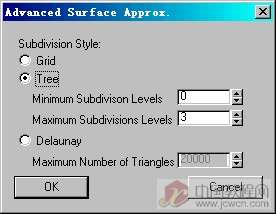
第四章 建立NURBS曲线
可以在Create(建立面板)里来建立NURBS曲线物体。
建立NURBS曲线的方法:
1.进入建立面板,点击进入Shapes(图形)面板;
2.从下拉列表里选择NURBS Curves(曲线);
3.打开Point Curve(点曲线)或CV Curve(可控曲线);
4.在视图里,点击并拖动建立第一点或可控点和曲线的片断,释放鼠标来建立第二个点或可控点。接下去点击的每个都会增加一个新的点或可控点,右击来结束曲经的建立。
当建立一条NURBS曲线的时候,可以按退格键来删除上一次建立的点。
5、如果在最开始的点或可控点上点击,将出现一个对话框,问是否封闭这条曲线。点击No继续建立,曲线是打开的。点击Yes封闭曲线结束建立(也可以在曲线次物体级别里编辑它的时候来封闭)。当在曲线次物体级别显示一条封闭曲线的时候,最初的点或可控点显示一个绿色的圆圈,一个绿色的小叉表示曲线的方向。
6、调整曲线的建立参数。
7、(可选的)加一条新的NURBS曲线次物体,可以关闭Start New Shape选框,然后重复前面的步骤,就可以新建一条曲线了,而且和前面的曲线是同一物体。
当建立一条可控曲线的时候(不是点曲线),可以在同一个位置点击来建立多于一个的可控点(或封闭它),能增加曲线上那个位置的可控点的影响力。建立两个一致的可控点能尖锐曲率。建立三个一致的可控点能在曲线里建立一个生硬的转角,这个技巧能帮助塑造曲线。然而,如果单个的移动可控点,将丢失这个效果(也可以用Fuse(熔化)的方法来达到同样的效果)。
4.1NURBS曲线的建立参数
NURBS曲线的建立面板,如图所示。
Interpolation(插值) 这个区域的控制是改变产生和显示曲线的近似值的精度和方式的。详细内容请看“Curve Approximation(曲线近似)”部分。
Renderable(可渲染):选中后曲线就可以渲染出来。
Thickness(厚度):设置可渲染曲线的厚度。它是圆的直径,使用3DS MAX内部单位。
Generate Mapping Coords(产生贴图坐标):选中后可以产生贴图坐标,就可以应用贴图和材质到曲线上了。
Draw In All Viewpots(在所有视图绘制):当这个功能选中的时候(默认是选中的),在最初的点击或点击并拖动之后,还可以在其他视图里进行绘制,这使绘制一条三维曲线成为可能。当这个功能关闭的时候,第一次在视图里点击之后鼠标就被捕捉了,便不能在其他的视图里点击了。
Automatic Reparamerization(自动参数化)
None(无):不进行参数化设置(默认)。
Chord-length(弦长):以弦长为基准把曲线参数化。
Uniform(统一):以统一的基准把曲线参数化。
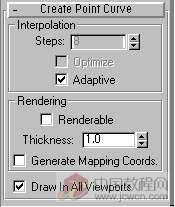
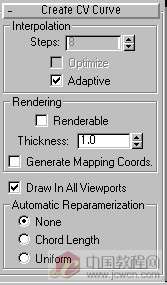
4.2键盘输入来建立NURBS曲线
键盘输入面板可以让用键入数据的方法来建立曲线。用TAB键可以在面板里的选项之间移动,如图所示:
X、Y、和Z轴:输入下一个点或可控点的坐标。
Weight(权重):输入可控点的权重。点曲线没有这项控制。
Add Point(增加点):增加点或可控点到曲线。
Close(封闭):结束曲线的建立,并使曲线封闭。
Finish(完成):结束曲线的建立。
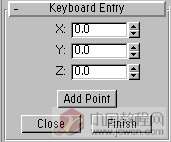
4.3从样条曲线来建立NURBS曲线
可以把3DSMAX的样条曲线转换为NURBS格式的可控曲线。一旦转换完毕,不能再编辑样条曲线的参数,但可以作为一个NURBS物体来编辑,如移动可控点等等。
转换样条曲线的方法:
1、建立样条曲线。
2、进入Modify(变动)命令面板。
3、在Modifier Stack(修改堆栈层)里点击按钮。
4、从跳出的菜单里选择NURBS。
样条曲线会转换为一条或多条可控曲线。像圆形和弧形的那种光滑弯曲的样条曲线会转换为一条单个的可控曲线。有尖锐角度的样条曲线会转换为多条可控曲线。
4.4从曲线物体来建立独立的曲线
用Top Level(顶级)NURBS曲线物体来建立独立的曲面,使用Extrude(挤压)和Lathe(旋转)变动修改。挤压是增加曲线的高度,沿着曲线自身的Z轴进行扫描来建立图形。旋转是建立一个旋转的曲面,沿着一个指定的轴旋转出曲面。
挤压和旋转变动修改对待NURBS曲线与对待其他图形线条是一样。使用NURBS曲线的妈处在于可以使用NURBS曲线的各种编辑功能来对曲线进行修改。
提示:当建立一个复杂的曲面时,要特别注意旋转的使用,因为经常要渲染曲面的两个面。在Render Scene(渲染场景)对话框里打开Force 2-Sided选框就可以把曲面的两个面都渲染出来。如果想在视图里观察曲面的两个面,就要选中Views/Viewport Configuration对话框里的Force 2-Sided选项。
在默认情况下,挤压和旋转所形成的是网格物体。要转换为NURBS物体,可以改变挤压和旋转滚动面板里的Output(输出)区域里的设置为NURBS。
以上就是NURBS命令详解,希望能帮到大家!
【NURBS命令详解(非常全面)】相关文章:
